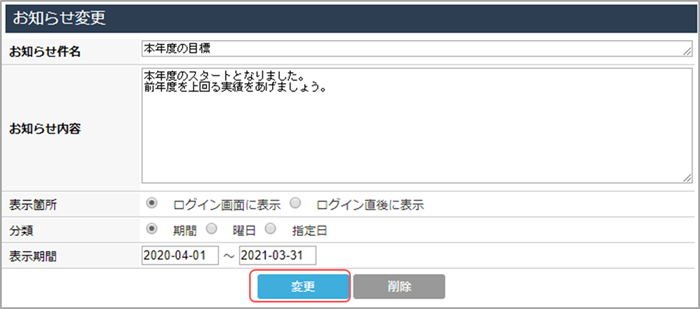ログイン画面に表示するお知らせを新規登録、変更、削除します。
お知らせは、特定の期間のみ表示することも、期間を定めずに表示することもできます。
ログイン画面のお知らせ設定
お知らせを登録する
お知らせを新規登録する方法を説明します。
- お知らせは15種類まで登録できます。
1. [システムの設定]の[ログイン画面のお知らせ設定]画面を開きます。
画面の見かた(ログイン画面のお知らせ設定_管理者)
2. [新規登録]ボタンをクリックします。 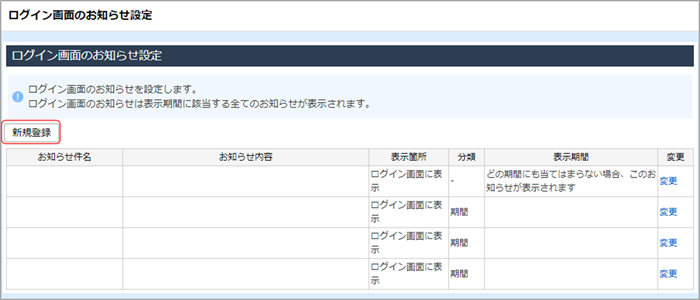
[お知らせ登録]ウィンドウが表示されます。
3. 各項目を入力/選択して、[登録]ボタンをクリックします。 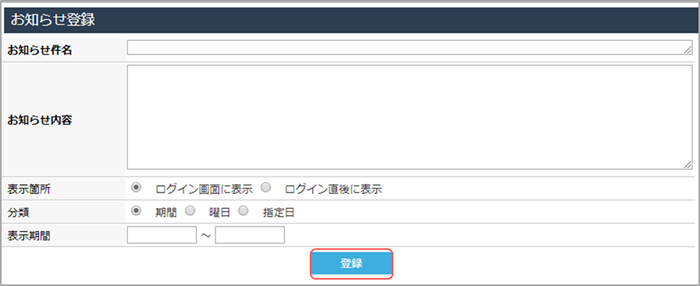
| 項目 | 説明 |
|---|---|
| [お知らせ件名] | お知らせのタイトルを入力します。 |
| [お知らせ内容] | お知らせの本文を入力します。 |
| [表示箇所] | お知らせの表示方法を選択します。
|
| [分類] | お知らせの表示期間を設定します。
|
登録したお知らせが一覧に表示されます。 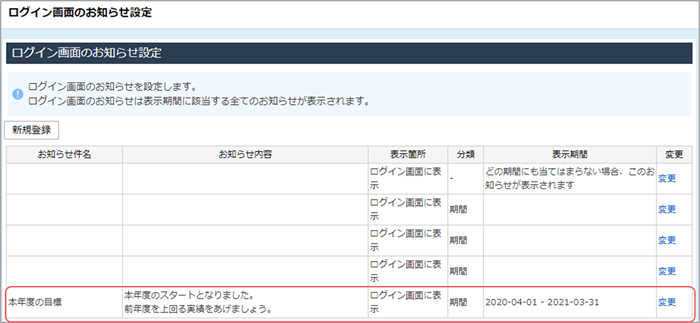
お知らせの登録内容を変更/削除する
登録したお知らせの内容を変更/削除する方法を説明します。
1. [ログイン画面のお知らせ設定]画面で、お知らせ一覧の[変更]をクリックします。 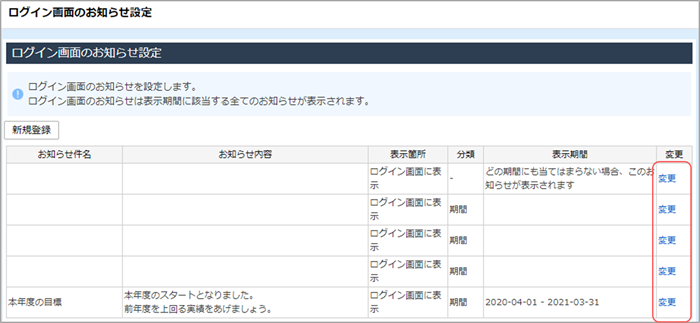
[お知らせ変更]ウィンドウが表示されます。
2. 内容を変更して[変更]ボタンをクリックするか、[削除]ボタンをクリックします。